2009 május: Melléktermékek
2008 november: GIMPressziók
2008 június: Stilizált arcok
2008 április: Leképezések
2008 február: Üvegvilág
2007 október vége: Vendég és látója
2007 október vége: Vendégművész 2.
2007 október eleje: Vendégművész 1.
2007 október eleje: Kezdetek 2.
2007 szeptember: Kezdetek 1. HozzászólásokTájékoztató a hozzászólási lehetőségekről KapcsolatÜzenet, levél, kérdés küldése HonlaptérképA honlap tartalma és szerkezete PihentetőülElmejátékok képre, hangra és billentyűzetre A lap aljáraUgrás a lap aljára Firefoxosok figyelmébeAkiknek nagyítva jelenik meg a honlap
Legfrissebb oldalak |
|
 |
Húsvéti GIMP tojás Húsvéti tojások festése egérrel és GIMP rutinokkal. |
 |
Hópehely motívumok Klónozás és alakítás Inkscape szűrőkkel. |
 |
3D oszlop Csavart torony Fantázialények GIMP 2.8 ecsetdinamikával rajzolt oszlopok és fantázialények. |
 |
Csigaház és társai Alakzatcsoport ráfektetése tetszőleges útvonalra. Inkscape tanulmány és tutorial. |
 |
3D fogaskerekek Inkscape-pel Az Inkscape "Mozgás" kiterjesztés használatának egyik módja. |
 |
GIMP 2.6 és 2.8 Néhány gyakorlati szempont a GIMP 2.8 használatával kapcsolatban. |
A képek a GIMP 2.2.15, 2.4.2, 2.6.4 és 2.8 programmal, illetve Inkscape v0.47.1 programmal készültek a
és az Inkscape.org jóvoltából.

Adatvédelem
Utolsó frissítés: 2014 április
Hasznos oldalak
2009 augusztus
Elöljáróban, becsületből meg kell mondanom, hogy eddig életemben másfélszer fordult elő az, hogy valaki más tutorialját végigcsináltam a saját GIMPemmel. Kérdés tehát, hogy milyen alapon merek más oldalakat ajánlani olvasásra, ha nem is ellenőriztem azok tartalmát?
Nos, először is, mióta foglalkozom egyáltalán a GIMP-pel, ezek az oldalak köszönik szépen, élnek a világhálón, és több helyről is hivatkoznak rájuk. Ebből merészelem feltételezni, hogy használható anyagot kínálnak.
Ezen túlmenően nemcsak tutorialokat érdemes nézegetni GIMP tárgyában, hanem mindent: milyen ecsetek, minták jelennek meg, mikor jönnek ki újabb GIMP verziók, milyen műveket lehet egyáltalán készíteni GIMP-pel stb. Ez ötleteket adhat akkor is, ha egy tutorialnak csak a végeredményét nézzük meg, vagy ha GIMP-galériát böngészünk. Így értesülhetünk arról is, ha új fejlemények, beépülő modulok és egyebek jelennek meg. Több szem többet lát; érdemes mások látószervét is használni.
Az se tartson vissza senkit, ha egy oldalon régebbi GIMP-verzióval készült anyagokat (is) talál. Azokból is hasznosíthatunk, hiszen a GIMP teljesen nem változott meg az elmúlt években, legfeljebb csak bővült a tudománya.
MAGYAR NYELVŰ OLDALAK
Az alábbiakban — ahogy mondani szokták —, a teljesség igénye nélkül sorolok fel néhány oldalt, ABC-sorrendben. Ennél több GIMPes honlap, blog is található a világhálón, de azokról majd később lesz szó.
Általános
- GIMP.HU. Első helyen hadd említsem meg a magyar "GIMP-klubot", a Gimp.hu-t. Kezdőknek mindenképpen érdemes végignézni, és különösen a Fóruma az, ahol az induláskor esetleg jelentkező GIMP technikai problémákkal kapcsolatos kérdéseket föl lehet tenni, s ahol a hozzáértőbbek válaszolnak, vagy a bajtársak megbeszélhetik gondjaikat.
- GIMP.LAPOZZ.HU. Egy jó gyűjtőoldal a gimp.lapozz.hu GIMP-es honlapok tárgyában. Nemcsak magyar, hanem idegennyelvű linkeket is felsorol, áttekinthető rendben csoportosítva.
- HOTDOG.HU/COX DESIGN GIMP. Sok GIMP-leírás található ezen az oldalon. A szerző ugyan angol nyelvű GIMP-et használ, de abból is könnyen megérthetők a tutorialok, hiszen az ablakokban nagyjából ugyanott helyezkednek el a beállítható paraméterek, mint a magyar nyelvű variánsban. A szakkifejezések fordítását tehát nagyrészt leolvashatjuk a saját GIMP-ünkből és múltbeli tapasztalatainkból. Az is segíthet, ha a saját magyar nyelvű GIMPünket átmenetileg átállítjuk idegen nyelvűre.
- HOTDOG.HU/ProfilDesign Képszerkesztés. Ezen az oldalon sok apró GIMP ötlet, információ található olyan tárgykörökből, amelyekkel a Képjátékokon nem lehet találkozni.
- OPENDIR.HU. GIMP szempontjából gyűjtőhonlapnak is mondható az Opendir.hu, mert temérdek linket tartalmaz e tárgyban, de saját GIMP-tutorialokat is felmutat.
- PRIMANDRAS.HU. A kezdők elindulásában segíthet az az oldal, amely ugyan a GIMP 2.4 használati útmutatója, de akinek 2.6.x-ese van, az is tudja hasznosítani, hiszen nagyrészt átfednek egymással, és az eltérések már inkább haladó fokozatban válnak érdekessé. Ráadásul ezen az oldalon a GIMP eszközökkel kapcsolatos magyarázatokkal is találkozhat az olvasó, s ez segíthet egy funkció használatában; olykor-olykor nem árt, ha értjük is, mit csinálunk.
Fotósoknak
- DIGIRETUS.HU. Útközben derült ki számomra, hogy nekem izgalmasabb a GIMP-nek az az oldala, hogy festésre, rajzolásra is használható. Ettől még rengetegen lehetnek, akik fotók feljavítására, retusálásra, manipulálására akarják használni. Sok kellemes tutorial található e tárgyban a Digiretus GIMP-pel foglalkozó oldalain.
- FOTONLOG.HU. Megint csak fotósoknak ajánlható az az oldal, ahol szintén magyarázatokkal, elméleti háttérrel és képfeldolgozási trükkökkel is találkozhatunk.
- PCWORLD.HU. Közvetlenül nem tudtam elérhetően belinkelni az itt található, magyarázatokkal fűszerezett tutorialok-at, de a honlap tetején található keresőbe beírva a gimpet, több találatot is kidob, ahonnan lehet csemegézni.
ANGOL NYELVŰ HONLAPOK
- Természetesen fő helyen áll itt a GIMP hivatalos honlapja, a Gimp.org. Itt sok mindenről értesülhet az olvasó; a legfrissebb stabil GIMP változatról, a beépülő modulokról stb., és megtalálható több nyelven is a GIMP dokumentációja azok számára, akik nem töltötték le maguknak a súgót. Néhány tutorialból is lehet válogatni.
- Rengeteg jó angol nyelvű GIMP honlap gyűjtőhelye az All Graphic Design. Ennek a kimerítő felsorolásnak köszönhető, hogy a legnevezetesebb, GIMP-pel is, vagy csak azzal foglalkozó honlapokat már nem is sorolom fel külön-külön, hiszen itt összegyűjtve megtalálhatók.
- Mivel az előző gyűjtőoldalon nem találtam meg, ezért még megemlítem itt a flickr-en található GIMP felhasználói csoport saját fórumát. Az ott megbeszélt témák figyelemmel kísérése szórakoztató és informatív is egyben.
- Ugyan maga az Opendir.hu honlap magyar nyelvű, de sok gyűjtőoldala van, amelyen már részben angol nyelvű oldalakra mutató linkek sorakoznak. Ilyen például a GIMP leírások, effektek, vagy a GIMP kedvcsináló oldala. Utóbbin ecset- és mintagyűjtemény is található. (A faecseteimet például az itt is megemlített DeviantArt forrásból töltöttem le magamnak.)
- Ha szóba kerültek az ecsetek, itt egy újabb csokor ecsetkészletekből. S ha már valaki rábukkant erre az oldalra, érdemes elcsemegézgetni rajta: sok tutoriallal, és egyéb hasznos dolgok tárgyában jön fel kínálattal.
KERESŐK
A fent felsoroltakon kívül még temérdek anyag található magyarul is, angolul, vagy egyéb idegen nyelven fönt a világhálón. Érdemes a keresőket is sűrűn használni, különösen, ha valamilyen speciális tárgyat akarunk megtalálni. Ha kifejezetten GIMP-es anyagra van szükségünk, akkor szűkítésképpen érdemes még a kulcsszavainkhoz a GIMP-et is hozzávenni, hogy ne kelljen temérdek Photoshopos vagy egyéb képszerkesztős anyagon átrágni magunkat (úgyis marad még olyan a kilistázottak között).
Persze Photoshopos anyagokban is körülnézhetünk, mert azokból igen sok mindent adaptálni lehet GIMP-re, és inspiráló hatásuk lehet.
Használhatók még a csak részben GIMP-pel foglalkozó honlapok saját keresői is, amelyek a honlap anyagán belül maradva listázzák ki a GIMP kulcsszóra, vagy a GIMP címke alatt található írásokat, fórum bejegyzéseket stb.
PHOTOSHOP TUTORIALOK
A digitális fotó az digitális fotó, egy digitális festmény vagy rajz pedig kép, akár GIMP-et használunk, akár Photoshopot. Retusáláskor vagy festéskor ugyanazokkal a problémákkal találkozunk, és mindkét képszerkesztőben vannak eszközök, szűrők a feladatok megoldására, amelyek — legalábbis eredményüket, vagy akár az egész műveletet tekintve — átfednek egymással, s némi elmebeli szabadsággal, rugalmassággal adaptálhatók Photoshopos gondolatok is a GIMP-re. Különösen akkor igaz ez, ha csak arra vagyunk kiváncsiak, milyen lépésekből rakhatjuk össze a nekünk tetsző végső képet. Sokat lehet tehát tanulni, ötleteket szerezni Photoshopos tutorialokból is.
Magyar nyelvű magyarázatokkal ellátott (de angol nyelvű Photoshopot használó) honlapból csak kettőt említek meg itt, továbbiakat mindenki kereshet magának a keresőmotorokkal.
- TUTORIAL.HU. Egy kevés GIMP-es anyagot is tartalmaz, de főleg a Photoshop a kedvence az ide írogatóknak. Angol nyelvű Photoshoppal dolgoznak, de a párhuzamos GIMP funkciók azért megérthetők akkor is, ha a Photoshop nem szó szerint ugyanazokat a szakkifejezéseket használja. Az itt található Photoshopos tutorialok száma jóval nagyobb.
- BONFIRE BLOGJA. BonFire a téma avatott szakértője, és GIMP-es is tanulhat tőle. Blogjában a címkék alatt lehet válogatni. Most csak egy példát ragadtam ki a többi közül, a rétegmaszkról szóló magyarázatát, de a többi, GIMP-ben is hasznosítható írását is érdemes elolvasni.
Tévedések elkerülésére ismétlem, hogy a konkrét lépéseknél ne ragaszkodjunk a Photoshopos leírásokhoz, de az elv sok esetben jó nekünk is. Fordítsuk le a fejünkben a GIMP nyelvére, funkcióira, s úgy használhatók.
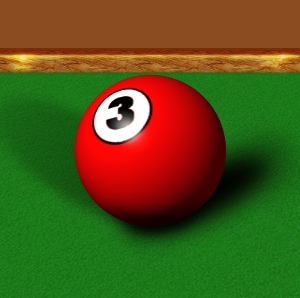
Hogy ne csak a szám járjon, álljon itt balra egy illusztráció arra nézvést, hogy mire gondolok. Az ihletet egy Photoshop-tutorial adta, amely kihasználja a Fotóbolt adottságait, és úgy készít el egy biliárdgolyót.
Sok mindent mi is meg tudunk csinálni az ott ismertetett módon: nekünk is lehetnek átlátszó rétegeink, van ellipszis-kijelölésünk, amellyel 1:1 méretarányban ki tudunk jelölni kört, van Szöveg funkciónk, amellyel számokat is írhatunk. Sőt, még Elmozdítás funkciónk is van, amivel elvben egy számozott kört rásimíthatnánk egy gömbre, de ez ebben az esetben nem ad jó eredményt.
Viszont ha körülnézünk jobban a saját házunk tájékán, akkor megtaláljuk a Szűrők —> Leképezés —> Leképezés objektumra —> Leképezés gömbre funkciót, amellyel egy piros négyzetre festett számozott körből egész jó biliárdgolyót tudunk csinálni, ha egy kissé ismerjük a GIMP működését. Ez a funkció — ügyeskedés nélkül — kissé széthúzza a számunkat, de ha előzőleg a számozott körünket egy átlátszó, 1:1 magasság:szélesség méretezésű négyzet közepére rajzoljuk, majd azt átméretezzük, hogy a magassága maradjon változatlan, de a szélességét levesszük a felére (pl. 400x200 képpontra), és utána fésüljük rá a számot a pirossal kitöltött négyzet-alakú (pl. 400x400-as) rétegünkre, akkor a Leképezés gömbre szűrővel a baloldali eredményt kaphatjuk a megvilágítás és az elfordulás beállítása után. A körítést azután már ízlés szerint hozzátehetjük.
Kezdőlap | GIMP tutorialok 1. | GIMP tutorialok 2. | Inkscape tutorialok | Képsorozatok | Honlaptérkép | Pihentetőül | Kapcsolat | Lap tetejére

Ahol másként nincs jelezve, a honlap tartalma a Creative Commons Nevezd meg!-Így add tovább! 3.0 Licenc feltételei szerint használható fel.
Szerző: Improcyon























































































